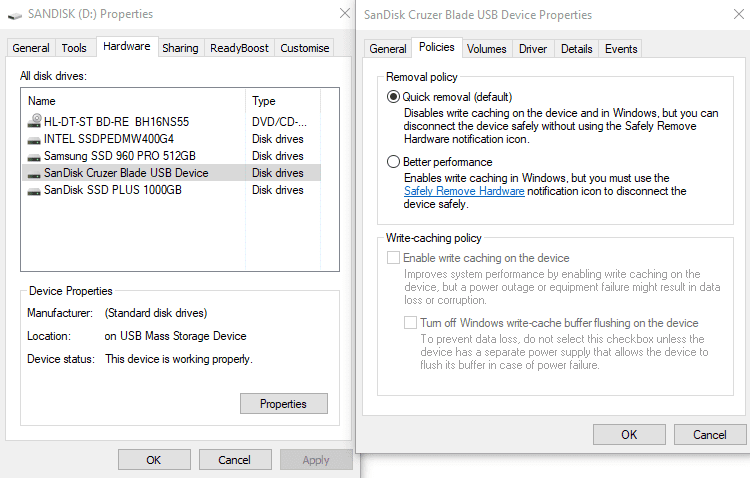Кожен, хто користувався пристроєм пам’яті USB, мав справу з підказкою про необхідність «Безпечно вийняти пристрій пам’яті USB». Проте система ніколи не пояснює, чому це необхідно, і в більшості випадків здається, що це так непотрібні, що може призвести до плутанини щодо того, що робить безпечне вилучення USB-пристрою та чи дійсно це необхідний.
Чому потрібне безпечне викидання?
Під час запису даних на USB-накопичувач не всі дані копіюються відразу. У деяких випадках дані кешуються в оперативній пам’яті або на жорсткому диску, а потім передаються на USB-накопичувач, коли він менш зайнятий. До того, як ці кешовані дані будуть передані на USB-накопичувач, він може бути вразливим до пошкодження, якщо пристрій раптово вилучено або вимкнеться живлення.
Безпечне вилучення USB-пристрою – це процес, який гарантує, що всі дані будуть записані на диск, щоб уникнути ризику втрати даних. У деяких випадках цей процес може зайняти деякий час, особливо якщо потрібно записати великий обсяг даних або якщо диск працює дуже повільно.
Швидке видалення
Швидке видалення – це налаштування, яке можна застосувати до USB-накопичувача. Якщо його ввімкнено, усі дані автоматично записуються прямо на пристрій під час будь-якої передачі. Після завершення сповіщення про передачу пристрій можна миттєво видалити, не потребуючи попередньо безпечно вийняти його. Швидке видалення зазвичай увімкнено за замовчуванням на USB-накопичувачі.
Якщо швидке видалення вимкнено, буде показано, що передачі відбуваються швидше, тоді як фактично деякі дані записуються в кеш для передачі пізніше. Щоб захистити від втрати даних, пристрої з вимкненим швидким видаленням слід безпечно вийняти перед видаленням. Якщо залишити швидке видалення вимкненим, увімкне кешування запису для підвищення продуктивності. Швидке видалення вимкнено за замовчуванням на великих USB-накопичувачах, таких як зовнішні жорсткі диски.
Ви можете вручну ввімкнути або вимкнути швидке видалення на знімних пристроях зберігання, налаштувавши властивості пристрою. Для цього потрібно клацнути правою кнопкою миші на знімному диску в Провіднику і вибрати «Властивості». У вікні властивостей потрібно перейти на вкладку обладнання, знову вибрати диск і натиснути «Властивості».
У новому вікні властивостей потрібно натиснути на вкладку «Політики». Якщо цієї вкладки немає, вам може знадобитися натиснути кнопку «Змінити налаштування» на вкладці «Загальні». На вкладці «Політики» ви можете вибрати між режимами «Швидке видалення» та «Краща продуктивність» за допомогою перемикачів і натисніть «ОК», щоб застосувати налаштування.